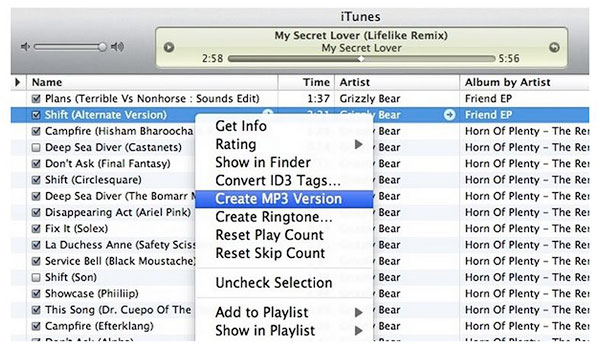MP4 Videoyu Mac ve Windows'ta Ücretsiz MP3 Ses Dönüştürme
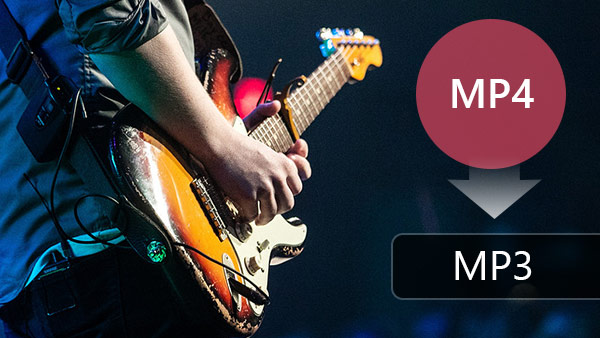
MP3 vs MP4
MP3, MPEG-1 Audio Layer 3 için kısa, kayıplı veri sıkıştırmayı benimseyen bir ses kodlama formatıdır. MP3 dosyaları ses kaydetmede çok iyi olduğundan, müzik yazılımı, dijital ses çalarlar ve müzik akışı siteleri için fiili standart haline gelmişlerdir ve şimdi ses akışı veya depolama için yaygın olarak kullanılmaktadır. Hangi işletim sistemi veya aygıt sahibi olursanız olun, MP3 dosyalarının bir aksama olmadan kutudan çıktığı konusunda emin olabilirsiniz.
MP4 MP3'ten önemli ölçüde farklılık gösteren ses, video, görüntü ve metin ile ilgilenen bir dijital multimedya formatıdır. Bu nedenle, MP4 dosyaları, dosyanın kodlamasını işlemek için doğal bir yolu yoktur. Kodlama ve sıkıştırmanın nasıl ele alınacağını belirlemek için, belirli kodeklere güvenirler.
Aslında, MP3 veya MP4 kullanımı ne için kullandığınıza bağlıdır. MP3 oynatıcıda müzik dinlemeyi ve daha küçük dosya boyutunu tercih ederseniz, MP3'i kullanın. Kayıpsız ses kalitesi hakkında daha çok ilgilenirseniz, MP4 sizin ideal biçiminizdir. MP4, MP3, MP3, MP4, MPXNUMX, MPXNUMX, MPXNUMX, MPXNUMX ve MPXNUMX formatlarına dönüştürülecektir.
1. Free-Maker Video Dönüştürücü - Mac için
MP4'i MP3'e dönüştürme konusunda hiçbir fikriniz yok mu? Endişelenmeyin, Tipard Free-Make Video Converter, Mac kullanıcılarının bu sorunu en kolay şekilde çözmelerine yardımcı olan MP4 Converter'a ücretsiz MP3 kullanımı da kolaydır. MP4 dosyasından MP3'e ve Mac üzerinde Free için diğer ses formatlarına dönüştürmek için kolayca ses çıkarabilir. Daha sonra MP3 oynatıcınızda ve iPhone / iPad / iPod'unuzda keyfini çıkarabilirsiniz. Ayrıca, MP4'i MOV, AVI, DivX, XviD, MKV, WMV, vb. Gibi hemen hemen tüm video formatlarına dönüştürebilir.
En son sürümü indirin ve yükleyin
Mac App Store'da MP4 Converter'a ücretsiz MP3 Converter'ı indirin ve Mac'inize yükleyin, ardından ana arayüzü açmak için yazılımı başlatın.
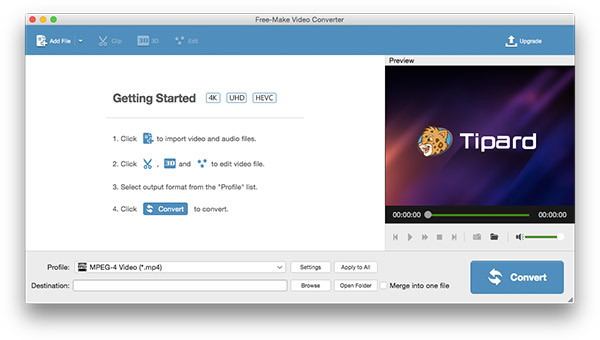
MP4 videosunu yazılıma ekleyin ve video dosyasını önizleyin
Dönüştürmek istediğiniz MP4 video dosyasını seçmek için "Dosya ekle" düğmesine tıklayın ve ana arayüzün solundaki video listesine ekleyin. Videoyu önizleme penceresinde de önizleyebilir ve kaynak video için anlık görüntü alabilirsiniz. Ayrıca, yazılıma video klasörü eklemeyi ve toplu dönüştürme yapmayı da destekliyor.
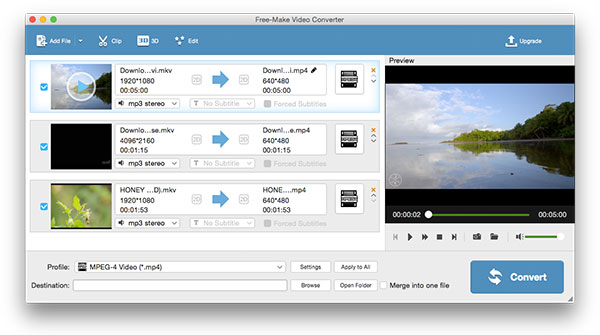
MP3'i çıkış formatı olarak seçin ve profil ayarlarını yapın
"Profil" açılır kutusunu tıklayın ve "Genel Ses" sütunundan MP3 biçimini seçip ardından Kodlayıcı, Örnek Hızı, Kanallar ve Ses Bit Hızı gibi Ses Ayarlarını ayarlamak için "Ayarlar" düğmesini tıklayın.
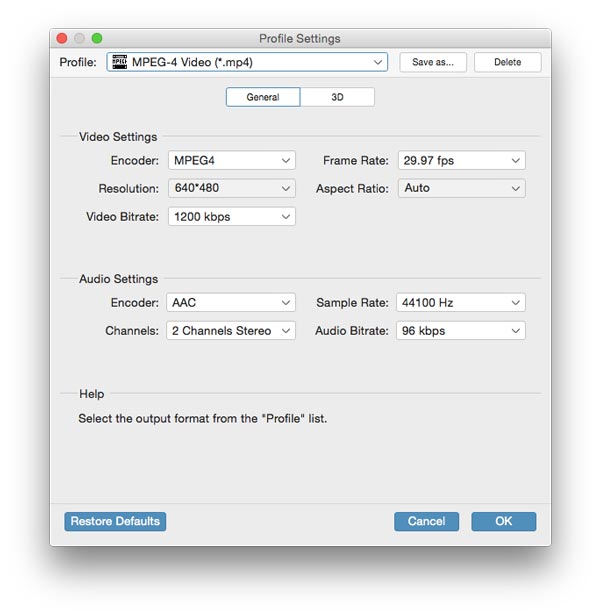
MP4 dosyasını tek bir tıklama ile MP3 sesine dönüştürme
Çıkış biçimini seçtikten sonra, sağ alt köşedeki "Dönüştür" düğmesine tıklayabilir ve program tüm kaynak MP4 videolarınızı dönüştürmeye başlayabilir.
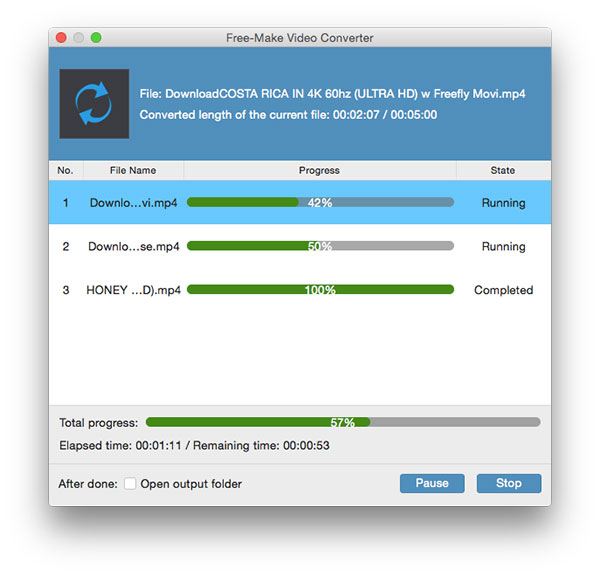
[Ek] MP3'i MP4'e dönüştürün ve videoyu mükemmel olacak şekilde düzenleyin
Bu akıllı yazılım MP3 ses dosyalarını süper hızlı dönüştürme hızıyla MP4 videolarına dönüştürme yeteneğine sahiptir. MP3 dosyalarını yazılıma ekleyebilir ve çıktı formatı olarak MP4 formatını seçebilir, daha sonra MP4 dosyalarını elde etmek için "Convert" butonuna tıklayabilirsiniz.
Bu Mükemmel MP4 MP3 Converter yazılımı, video / ses yaşamınızı zenginleştirmek için ek özelliklere sahiptir. MP4 videosunu özelleştirmek için düzenleme özellikleri nasıl kullanılır?
Dosya uzunluğunu kırpın ve dosyaları bire birleştirin
Klip penceresini açmak için "Clip" (Klip) düğmesine tıklayın, burada istenmeyen klipleri kaldırmak için dosya uzunluğuna klip atabilirsiniz ve birkaç klibi yeni bir dosyaya birleştirmek için "Bir dosyaya birleştir" i seçin.
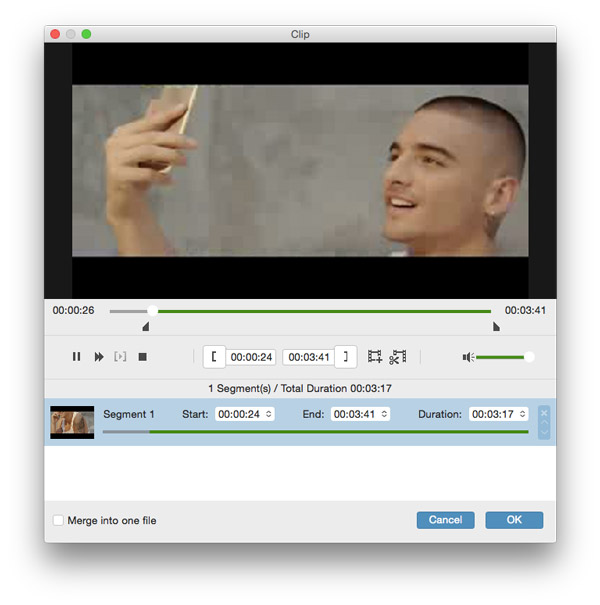
Videoları Döndür / 3D / Crop / Efekt / Filigran ile düzenleyin
"Düzenle" penceresini açmak için "Düzenle" düğmesine tıklayın ve ardından hedef video dosyasını döndürebilir, 3D efektlerini ekleyebilir, video çerçevesini kırpabilir, video efektlerini ayarlayabilir ve özelleştirilmiş filigran ekleyebilirsiniz.
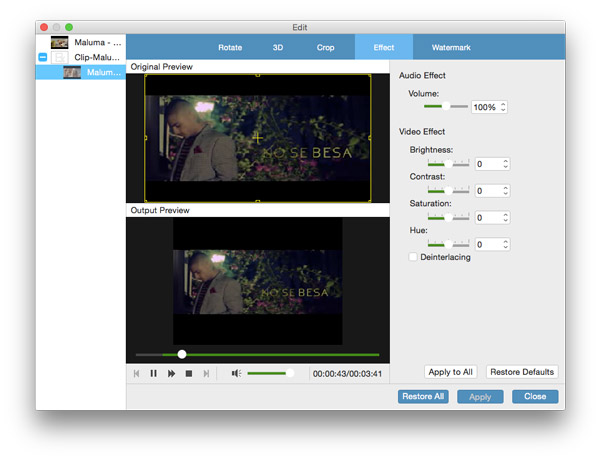
2. Ücretsiz Video Dönüştürücü - Pencereler için
Windows kullanıcıları için MP4 dosyasını MP3'e dönüştürmek için bu sezgisel Free Video Converter'ı kullanabilirsiniz, bu da MP3 dosyasını MP4 dosyasından ücretsiz olarak çıkarmanızı sağlar. 3 kolay adımlarla mükemmel MP3 ses dosyasını edinin.
Programı kurun ve Windows PC'de çalıştırın
Bu MP4'i web sitesinden MP3 Dönüştürme yazılımına yükleyin ve sonra Windows PC'ye, hangi uyumlu pencereleri 10 / 8 / 7 / vista / XP'ye yükleyin ve ana arayüzü açmak için programı çalıştırın.
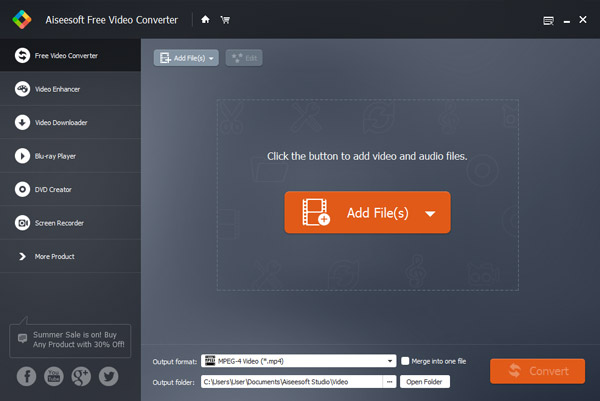
Programa video ekleyin ve çıktı formatını seçin
MP4 dosyasını video listesine eklemek için "Dosya Ekle" düğmesine tıklayın ve daha sonra "MP3 - MPEG Layer-3 Audio (* .mp3)" çıkış formatını seçin.
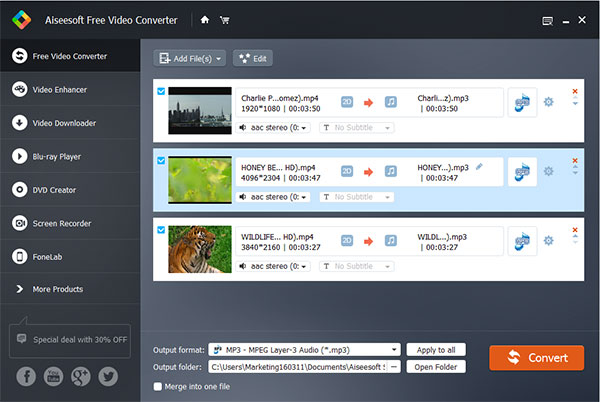
MP3'i süper hızlı hızlı MP4'ten çıkarın
MP4'i süper hızlı hızda MP3'e dönüştürmek için "Dönüştür" düğmesine tıklayın.
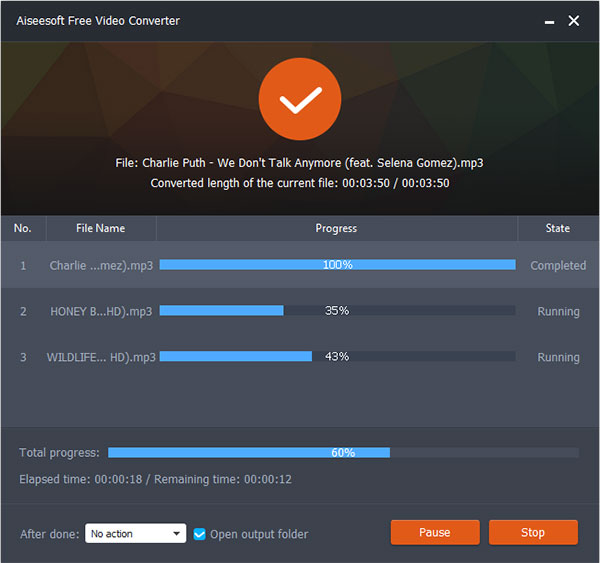
[İsteğe bağlı] Programa video ekleyin ve çıktı formatını seçin
MP3'i MP4'e dönüştürmenize ihtiyaç duyuyorsanız, bu Free Video Converter size yardımcı olacaktır; bu özellik, videonuzun zenginliğine açılış ve bitiş menüsünün eklenmesiyle ilgili düzenleme özelliğini sağlar. Eğlence için bu harika işlevin tadını çıkarın.
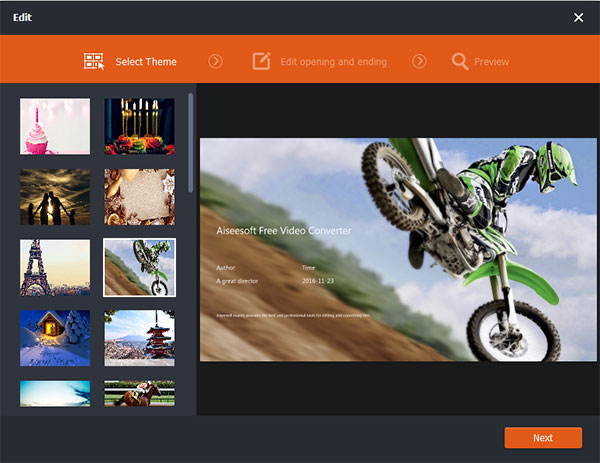
Bölüm 2. MP4 videosunu Ücretsiz Çevrimiçi Hizmet ile MP3 olarak değiştirin
Tabi ki, MP4 Online Services'e birden çok MP3, dosyaları dönüştürmenize olanak veren, kullanımı kolay ve yazılımı indirmenize gerek yok, ancak ses kalitesi yazılım çıkışından daha iyi değil. Burada sizin için en iyi 5 Ücretsiz Çevrimiçi MP4'i MP3 Hizmetlerine tanıtacağız.
1. OVC MP4'ten MP3'e Dönüştürücü
MP4 Converter için OVC MP3, mevcut MP4 videolarını yüksek kaliteli MP3'e dönüştürmenize yardımcı olan ücretsiz çevrimiçi hizmettir. Diğer birçok biçime de dönüşümleri destekler. Bilgisayarınızdan bir MP4 dosyası seçip, açılır menüden MP3'u dönüşüm formatı olarak seçersiniz. Dosyanızı dönüştürmeden sonra dönüştürmeyi başlatmak için "Başlat" düğmesine tıklayın ve dönüştürülmüş MP3 dosyanızı almak için indirme bağlantısına tıklayabilirsiniz.
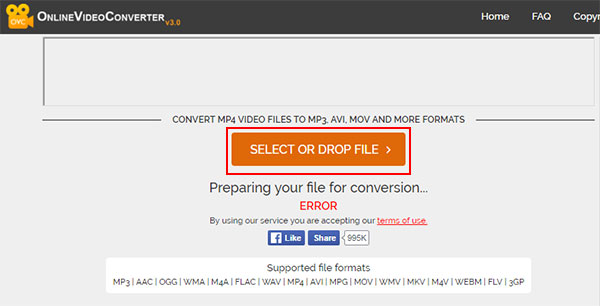
2. Zamzar
Zamzar, dosyaları bir formattan diğerine kolayca dönüştürmenize olanak veren hepsi bir arada Online Dosya Biçimi Dönüştürücüsüdür. Site, 100MB büyüklüğünden daha küçük olan tüm dosyaların dönüşümünü desteklemektedir. Dosyalarınız ister belgeler, videolar, müzikler, ister sıkıştırılmış arşivler olsun, Zamzar bunları algılar ve bunları çeşitli dosya biçimlerine dönüştürmenizi sağlar. MP4'ten MP3'a, MP3'den MP4'e, çok çeşitli dosya formatları desteklenir. Dönüşüm sırasında, dönüştürülmüş dosyanız indirilmeye hazır olduğunda bildirilmek üzere siteyi e-posta adresinizle sağlarsınız. Zamzar ayrıca videoları doğrudan bir web sayfasının URL'sinden indirmenize izin verir.
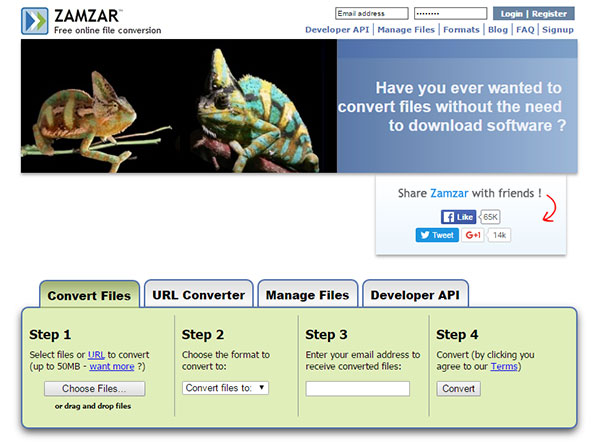
3. Çevrimiçi Ses Dönüştürücü
Online Audio Converter, MP4'i oldukça kolay bir şekilde MP3'e dönüştürmenizi sağlar. Binlerce kullanıcı oldukça düzenli olarak kullanıyor ve 100 MB dosyalarını ücretsiz olarak çeviriyor. 100 MB'den daha büyük olan herhangi bir şeyin kaydedilmesi ve ödenmesi gerekecek. Ek olarak, servis sağlayıcı aynı zamanda bir dizi başka formata dönüşüm de sunar. Toplu dönüştürme destekler.
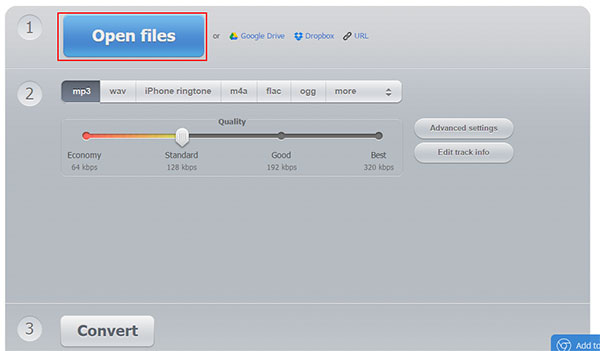
4. Convertio MP4, MP3 Dönüştürücüsüne
Convertio MP4'ten MP3'e Dönüştürücü Çevrimiçi Hizmeti, 4 MB boyutuna kadar MP100 dosyalarını dönüştürmenize ve MP3 formatını kolay bir şekilde çıkarmanıza olanak tanır. Ayrıca videoları MP3 veya MP4 olarak dönüştürebilir ve bunları herhangi bir yerde ve herhangi bir cihazda çevrimdışı olarak izleyebilir veya dinleyebilir. Ayrıca MP4, MKV, FLV, WEBM, AVI, MOV, WMV, SWF, VOB, MTS, M4V, MPEG, 3GP gibi birden fazla video dosyasını dönüştürmenize izin verilir.
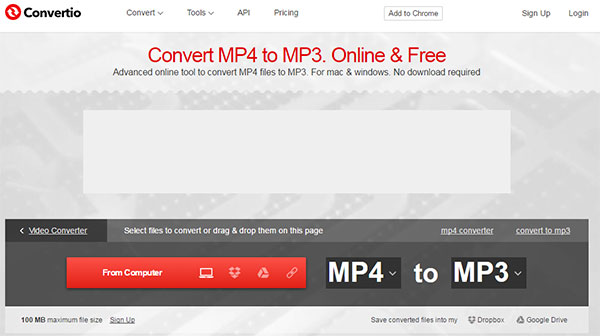
5. MP3 Araç Kutusu
MP3 Toolbox, MP3 etrafında bir dizi ücretsiz, çevrimiçi hizmettir. MP4'i MP3'e dönüştürme yeteneğine sahiptir. Sadece diskinizdeki videoyu seçin ve MP3'e çevirin. Daha sonra MP3'i SoundCloud'a kolayca yükleyebilirsiniz. Ayrıca, MP3'i MP4'e dönüştürmenizi sağlar. Kişisel kitaplığınızda bir MP3 seçin ve MP3 dönüşümünü başlatın. Daha fazla istemek? Dönüştürülmüş videonuzu kolayca Facebook ve YouTube'da paylaşabilirsiniz.
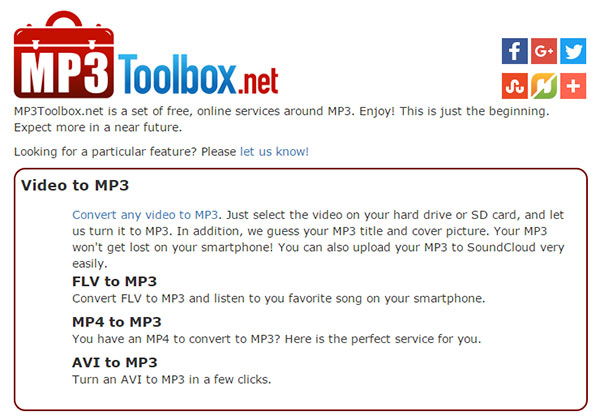
Bölüm 3. MP3 sesini iTunes kullanarak MP4 dosyasından çıkarın
Çoklu MP4 dosyaları ile karşı karşıya iTunes, bunları yaygın olarak kullanılan MP3 şarkılarına değiştirmek istersiniz. İTunes, aradığınız şeyi elde etmenizi sağlamak için en popüler eğlence araçlarından biridir. Bununla birlikte, MP3 ses dosyasını da MP4'ten kolay bir şekilde ayıklayabilirsiniz.
İTunes'u başlatın ve MP3 profilini ayarlayın
Pencereyi açmak için iTunes tercihleri> Genel'e gidin, en alttaki 'Ayarları Al' düğmesine tıklayın. "Import Using" de MP3 Encoder ve "Setting" de MP3 kalitesini seçin. Ardından değişiklikleri kaydetmek için "Tamam" düğmesine tıklayın.
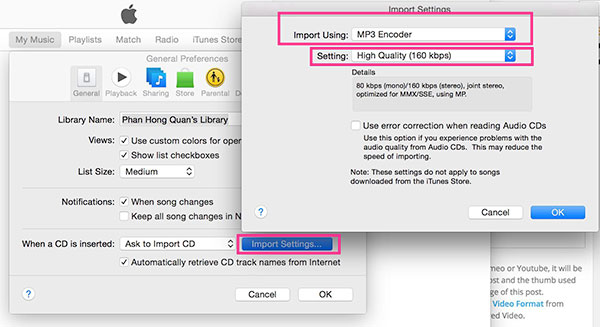
MP3 sesini MP4 dosyasından ayıklamaya başla
Dönüştürmek istediğiniz MP4 dosyasını vurgulayın ve sonra "MP3 sürümü oluştur" u tıklayın. Orijinal .mp3 dosyası hala oradayken, bu .mp4 sürümünü oluşturur.